iOS仿Uber筛选栏效果
这个是之前项目中用的仿Uber筛选栏,现在要改了,改之前把这个记录下来,万一有人用到了,就可以直接拿来用了,这个是在大神的基础上改的,还行吧,但是觉得有点丑!有需要的可以看一下,方法有点笨,大神勿喷。
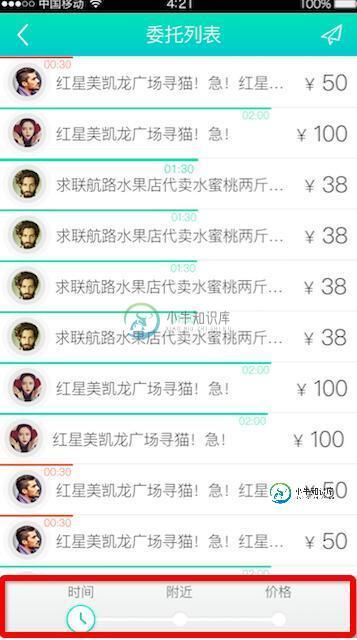
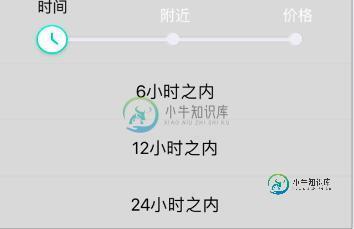
1.加载数据
* 加载数据
*/
- (void)loadData{
timeArray = @[@"6小时之内",@"12小时之内",@"24小时之内"];
locationArray = @[@"全城",@"附近1km",@"附近3千米",@"附近5千米",@"附近10千米"];
piceArray = @[@"价格不限",@"0-5元",@"5-20元",@"20-50元",@"50-100元"];
}
2.加载视图
* 加载UI视图
*/
-(void)shuaxin{
dicengbackeView = [[UIView alloc]initWithFrame:CGRectMake(0, kScreenHeight-140, kScreenWidth, 420)];
dicengbackeView.backgroundColor = [UIColor colorWithWhite:0.850 alpha:1.000];
[self.view addSubview:dicengbackeView];
filter = [[SEFilterControlList alloc]initWithFrame:CGRectMake((kScreenWidth-300)/2, -5, 300, 30) Titles:[NSArray arrayWithObjects:@"时间", @"附近", @"价格",nil]];
filter.userInteractionEnabled = YES;
[filter addTarget:self action:@selector(filterValueChanged:) forControlEvents:UIControlEventTouchUpInside];
[filter setProgressColor:[UIColor groupTableViewBackgroundColor]];//设置滑杆的颜色
[filter setTitlesFont:[UIFont fontWithName:@"Didot" size:16]];
[filter setTopTitlesColor:[UIColor blackColor]];//设置滑块上方字体颜色
[filter setSelectedIndex:0];//设置当前选中
[dicengbackeView addSubview:filter];
Button_UIView = [[UIView alloc]initWithFrame:CGRectMake(0, 70,kScreenWidth,240)];
Button_UIView.backgroundColor = [UIColor colorWithWhite:0.730 alpha:1.000];
[dicengbackeView addSubview:Button_UIView];
_backsrollView = [[UIScrollView alloc]initWithFrame:CGRectMake(0, 0,kScreenWidth , 240)];
_backsrollView.pagingEnabled = YES;
_backsrollView.userInteractionEnabled = YES;
_backsrollView.contentSize =CGSizeMake(kScreenWidth*3, 0);
//设置是否滚动
_backsrollView.scrollEnabled = NO;
[Button_UIView addSubview:_backsrollView];
imageView1 = [[UIImageView alloc]initWithFrame:CGRectMake(0, 0, kScreenWidth, _backsrollView.frame.size.height)];
imageView2 = [[UIImageView alloc]initWithFrame:CGRectMake(kScreenWidth, 0, kScreenWidth, _backsrollView.frame.size.height)];
imageView3 = [[UIImageView alloc]initWithFrame:CGRectMake(kScreenWidth*2, 0, kScreenWidth, _backsrollView.frame.size.height)];
#pragma mark ==========Loading===================
imageView1.userInteractionEnabled = YES;
imageView2.userInteractionEnabled = YES;
imageView3.userInteractionEnabled = YES;
#pragma mark ==========Loading===================
for (int g =0; g<3; g++) {
UIButton *button1 = [UIButton buttonWithType:UIButtonTypeCustom];
button1.frame = CGRectMake(0, (180/3)*g, kScreenWidth, 180/3);
button1.backgroundColor = [UIColor colorWithWhite:0.850 alpha:1.000];
[button1 setTitle:timeArray[g] forState:UIControlStateNormal];
[button1 setTitleColor:[UIColor blackColor] forState:UIControlStateNormal];
button1.tag = 100+g;
button1.titleLabel.textAlignment = NSTextAlignmentCenter;
button1.layer.borderColor = [[UIColor colorWithWhite:0.837 alpha:1.000] CGColor];
button1.layer.borderWidth = 1.0f;
[button1 addTarget:self action:@selector(timebtn:) forControlEvents:UIControlEventTouchUpInside];
[imageView1 addSubview:button1];
}
for (int k =0; k<5; k++) {
UIButton *button2 = [UIButton buttonWithType:UIButtonTypeCustom];
button2.frame = CGRectMake(0, (180/5)*k, kScreenWidth, 180/5);
button2.backgroundColor = [UIColor colorWithWhite:0.850 alpha:1.000];
[button2 setTitle:locationArray[k] forState:UIControlStateNormal];
[button2 setTitleColor:[UIColor blackColor] forState:UIControlStateNormal];
button2.tag = 200+k;
button2.titleLabel.textAlignment = NSTextAlignmentCenter;
button2.layer.borderColor = [[UIColor colorWithWhite:0.837 alpha:1.000] CGColor];
button2.layer.borderWidth = 1.0f;
[imageView2 addSubview:button2];
[button2 addTarget:self action:@selector(timebtn:) forControlEvents:UIControlEventTouchUpInside];
}
for (int y =0; y<5; y++) {
UIButton *button3 = [UIButton buttonWithType:UIButtonTypeCustom];
button3.frame = CGRectMake(0, (180/5)*y, kScreenWidth, 180/5);
button3.backgroundColor = [UIColor colorWithWhite:0.850 alpha:1.000];
[button3 setTitle:piceArray[y] forState:UIControlStateNormal];
[button3 setTitleColor:[UIColor blackColor] forState:UIControlStateNormal];
button3.tag = 300+y;
button3.titleLabel.textAlignment = NSTextAlignmentCenter;
button3.layer.borderColor = [[UIColor colorWithWhite:0.837 alpha:1.000] CGColor];
button3.layer.borderWidth = 1.0f;
[imageView3 addSubview:button3];
[button3 addTarget:self action:@selector(timebtn:) forControlEvents:UIControlEventTouchUpInside];
}
[_backsrollView addSubview:imageView1];
[_backsrollView addSubview:imageView2];
[_backsrollView addSubview:imageView3];
}
- (void)filterValueChanged:(SEFilterControlList *)sender{
NSLog(@"%d",sender.SelectedIndex);
switch (sender.SelectedIndex) {
case 0:{
break;
}
case 1:{
break;
}
case 2:{
break;
}
default:
break;
}
_backsrollView.contentOffset = CGPointMake([sender SelectedIndex]*kScreenWidth, 0);
// self.table.contentInset = UIEdgeInsetsMake(0, 0, 230, 0);
[UIView animateWithDuration:0.2 animations:^{
[UIView animateWithDuration:0.2 animations:^{
dicengbackeView.frame = CGRectMake(0,kScreenHeight-310 , kScreenWidth,310);
}];
} completion:^(BOOL finished) {
}];
}
- (void)timebtn:(UIButton *)sender{
switch (sender.tag) {
case 100:{
[shaixuan setObject:@"6" forKey:@"times"];
[self dianji];
[self chuanzhi];
break;
}
case 101:{
[shaixuan setObject:@"12" forKey:@"times"];
[self dianji];
// [self pianyi];
[self chuanzhi];
break;
}
case 102:{
[shaixuan setObject:@"24" forKey:@"times"];
[self dianji];
// [self pianyi];
[self chuanzhi];
break;
}
case 200:{
[shaixuan setObject:@"0" forKey:@"nearby"];
[self dianji];
// [self pianyi];
[self chuanzhi];
break;
}
case 201:{
[shaixuan setObject:@"1" forKey:@"nearby"];
[self dianji];
// [self pianyi];
[self chuanzhi];
break;
}
case 202:{
[shaixuan setObject:@"3" forKey:@"nearby"];
[self dianji];
// [self pianyi];
[self chuanzhi];
break;
}
case 203:{
[shaixuan setObject:@"5" forKey:@"nearby"];
[self dianji];
// [self pianyi];
[self chuanzhi];
break;
}
case 204:{
[shaixuan setObject:@"10" forKey:@"nearby"];
[self dianji];
// [self pianyi];
[self chuanzhi];
break;
}
case 300:{
[shaixuan setObject:@"0" forKey:@"pricenumber"];
[self dianji];
// [self pianyi];
[self chuanzhi];
break;
}
case 301:{
[shaixuan setObject:@"1" forKey:@"pricenumber"];
[self dianji];
// [self pianyi];
[self chuanzhi];
break;
}
case 302:{
[shaixuan setObject:@"2" forKey:@"pricenumber"];
[self dianji];
// [self pianyi];
[self chuanzhi];
break;
}
case 303:{
[shaixuan setObject:@"3" forKey:@"pricenumber"];
[self dianji];
// [self pianyi];
[self chuanzhi];
break;
}
case 304:{
[shaixuan setObject:@"4" forKey:@"pricenumber"];
[self dianji];
// [self pianyi];
[self chuanzhi];
break;
}
default:
break;
}
#pragma mark ===================
}
-(void)dianji{
[UIView animateWithDuration:0.2 animations:^{
dicengbackeView.frame = CGRectMake(0, kScreenHeight-135, kScreenWidth, 370);
}];
}
//将参数传给后台,请求数据
-(void)chuanzhi{
}
以上就是本文的全部内容,希望对大家的学习有所帮助,也希望大家多多支持小牛知识库。
-
本文向大家介绍Android实现通用筛选栏,包括了Android实现通用筛选栏的使用技巧和注意事项,需要的朋友参考一下 今天来写一个通用的筛选栏的实现,也是因为之前项目中要好多地方用到筛选栏这么个东西,所以为了之后用起来比较方便,就简单的做了一些封装.废话不多说,看一下效果图: 很多APP都有用到这个筛选栏,相信大家也不陌生. 一、需求分析 看到这个筛选栏之后,先来考虑一下布局,在开始接触andr
-
本文向大家介绍Android ReboundScrollView仿IOS拖拽回弹效果,包括了Android ReboundScrollView仿IOS拖拽回弹效果的使用技巧和注意事项,需要的朋友参考一下 初衷: 其实github上有很多这种ScrollView的项目,但是不得不说功能太多太乱了,我就只是想要一个简单效果的ScrollView,另外监听下滑动距离而已,想想还是自己写了个。 这里先说下
-
这一组数据在进行groupby前已经完成筛选,但进行groupby聚合后的结果显示是利用未筛选的数据进行的聚合,就像下面的结果,在groupby前已经完成点击量非0过滤,但最后仍存在含0的资源,询问chatGPT给的方案是可能用索引前的数据进行的聚合,重置索引后仍无法解决,请教大牛是否遇到过类似的问题,虽然可以在聚合后重新进行filter过滤,但这个问题搞得很焦灼 代码源文本
-
本文向大家介绍Android自定义view仿IOS开关效果,包括了Android自定义view仿IOS开关效果的使用技巧和注意事项,需要的朋友参考一下 本文主要讲解如何在 Android 下实现高仿 iOS 的开关按钮,并非是在 Android 自带的 ToggleButton 上修改,而是使用 API 提供的 onDraw、onMeasure、Canvas 方法,纯手工绘制。基本原理就是在 Ca
-
本文向大家介绍android实现筛选菜单效果,包括了android实现筛选菜单效果的使用技巧和注意事项,需要的朋友参考一下 前言 由于android M的popupwindow与之前版本不一致,笔者找不到能够代码监听物理返回键的方式,故另寻方式实现筛选菜单。5.0及之前的版本可用popupwindow实现,详情请参考popupwindow用法。 本篇采用Dialog实现。 实现步骤 1、设置主题
-
本文向大家介绍超炫的jquery仿flash导航栏特效,包括了超炫的jquery仿flash导航栏特效的使用技巧和注意事项,需要的朋友参考一下 FLASH导航现在基本上已经是过时了,但是我们可以用jQuery来实现flash效果,非常的不错。 演示地址:http://demo.jb51.net/js/2014/jqeryfangflashdh/demo.html 动画效果是我根据自己的喜好来

